Win7系统中的映射网络驱动器的设置方法
关于win7主机共享及映射网络磁盘

通过VPN互连的PC如何共享文件
1、首先电脑A需要做共享设置
打开你要共享的文件夹所在目录,在你要共享的文件夹上单击鼠标右键选择【属性】出现如下选项卡
在属性里选择【共享】,点击【高级共享】出现如下选项卡
如上图勾选【共享此文件夹】然后点击【权限】出现如下选项卡
如图你可以添加或删除用户,还可以设置权限,根据需要去设置
最后【确定】【确定】【关闭】这个文件夹我们就已经共享了
2、现在来电脑上去B看电脑A都共享了什么
鼠标单击开始
如上图在计算机上单击鼠标右键,选择【映射网络驱动器】出现如下图
如上图驱动器名称可以自己选择一个,【文件夹】里所填如图,\\192.168.1.101\Download,其中192.168.1.101为电脑A的IP地址,Download为电脑A所共享的文件夹名称。
单击完成后会出现如下图。
如何在Windows7系统中映射网络驱动器

如何在Windows7系统中映射网络驱动器
方法/步骤
1
点击开始菜单,找到"计算机",如下图标注所示,然后点击”计算机“
2
找到如下图标注所示的”映射网络驱动器“,然后点击它
3
接下来会弹出一个网络驱动器的设置窗口,如下图所示
4
驱动器符号的选择。
点击下图中红色标注所示的驱动器,我们可以选择系统所剩下的盘符,如下图所示。
这里我们选择“Z”盘
5
选择需要映射的共享文件夹。
我们可以直接在下图红色标注框中直接输入共享文件夹的地址,也可以点击右边的”浏览“查看局域网中其它计算机的共享文件夹
6
在这里,我们直接输入需要映射的共享文件夹的地址,如下图标注所示
7
点击“完成”,系统会为我们映射网络驱动器。
然后打开我的计算机,会看到如下蓝色标注图所示。
双击网络驱动器,就可以直接访问到我们想要访问的网络共享资源了。
如何映射网络驱动器

如何映射网络驱动器问题描述Windows_XP 如何映射网络驱动器解决方案一、从“网上邻居”连接驱动器可以从“网上邻居”中选择一个共享资源:1. 依次单击开始、网上邻居、整个网络,然后双击Microsoft Windows 网络。
2. 双击要打开的域。
3. 双击要映射的共享资源所在的计算机。
该计算机的所有共享资源将自动显示在窗口中。
4. 右键单击要映射的共享驱动器或文件夹,然后单击映射网络驱动器。
5. 在“映射网络驱动器”对话框中,单击要使用的驱动器号,然后指定是否在每次登录计算机时都重新连接该共享资源。
注意:映射的网络驱动器使用的驱动器号从Z 开始,它是您创建的第一个映射驱动器的默认驱动器号。
不过,如果您想使用Z 之外的字母,也可以选择另一个字母。
6. 单击完成。
Windows XP 将打开一个窗口,其中显示已映射资源的内容。
二、从“我的电脑”或 Windows 资源管理器连接驱动器可以从“我的电脑”或 Windows 资源管理器映射驱动器:1. 在工具菜单上,单击映射网络驱动器。
2. 在驱动器框中,单击某个驱动器号。
3. 在文件夹框中,以 \\服务器名称\共享名称的形式键入服务器和共享资源的 UNC 路径,或单击浏览以查找计算机和共享资源。
4. 可以映射共享驱动器和共享文件夹。
除非权限禁止,否则访问共享驱动器或文件夹时也可访问其中的子文件夹。
不过,无法将尚未明确配置为共享资源的子文件夹映射为网络驱动器。
三、使用 Net Use 命令映射或断开驱动器使用net use 命令对批处理文件和脚本可能很有用。
要使用net use 命令映射或断开驱动器,请按照下列步骤操作:? 要映射网络驱动器,请使用 net use x:\\计算机名称\共享名称命令,其中 x: 是要分配给共享资源的驱动器号。
要断开映射的驱动器,请使用 net use x:/delete 命令,其中 x: 是共享资源的驱动器号。
Windows 7环境下FTP站点映射网络驱动器

Windows 7环境下FTP站点映射网络驱动器
按照局域网共享文件夹映射成网络驱动器的方法,在Windows 7 环境下将FTP站点映射成网络驱动器,将会弹出“网络错误”对话框。
其实,FTP或Http站点与局域网共享文件夹一样能够映射网络驱动器,方法如下:1.在桌面右击“计算机”图标,在弹出的右键菜单上单击“映射网络驱动器”。
2.在“映射网络驱动器”对话框中,点击“连接到可用于存储文档和图片的网站”。
3.单击“确定”之后,在“添加网络位置向导 欢迎使用添加网络位置向导”对话框中直接单击“下一步”。
4.在“添加网络位置向导→您想在哪儿创建这个网络位置?”对话框中,选中“选择自定义网络位置”,单击“下一步”。
5.在“添加网络位置向导→指定网站的位置?”对话框中,输入FTP站点地址或网络位置地址。
如需查看示例,请点击文本框下的“查看示例”。
完成后单击“下一步”。
6.给网络驱动器命名。
默认网络位置的名字就是FTP地址或网络位置地址,为了形象直观,建议修改。
完成后单击“下一步”。
7. 在“添加网络位置向导 正在完成添加网络位置向导”对话框中,显示创建网络位置成功,单击“完成”关闭对话框。
现在双击桌面“计算机”图标,在“网络位置”出现了刚刚创建的网络驱动器。
双击它就打开了FTP站点或网络位置。
与域网共享文件夹映射网络驱动器不同是,文件不能在驱动器内打开与修改,只能粘贴或删除。
映射网络驱动器命令

映射网络驱动器命令(常用)注意:有些命令要添加三个空格!常见错误代码错误号5,拒绝访问:很可能你使用的用户不是管理员权限的,先提升权限;错误号51,Windows无法找到网络路径:网络有问题;错误号53,找不到网络路径:ip地址错误;目标未开机;目标lanmanserver服务未启动;目标有防火墙(端口过滤);(net start lanmanserver 开启lanmanserver服务)错误号67,找不到网络名:你的lanmanworkstation服务未启动或者目标删除了ipc$;错误号1219,提供的凭据与已存在的凭据集冲突:你已经和对方建立了一个ipc$,请删除再连;错误号1326,未知的用户名或错误密码:原因很明显了;错误号1792,试图登录,但是网络登录服务没有启动:目标NetLogon服务未启动;错误号2242,此用户的密码已经过期:目标有帐号策略,强制定期要求更改密码查看服务是否开启--------》防火墙设置--------》使用命令或快捷命令建立映射盘空连接命令1)建立空连接:net use \\IP\ipc$ "" /user:"" (一定要注意:这一行命令中包含了3个空格)2)建立非空连接:net use \\IP\ipc$ "用户名" /user:"密码" (同样有3个空格)3)映射默认共享:net use z: \\IP\c$ "密码" /user:"用户名" (即可将对方的c盘映射为自己的z盘,其他盘类推)如果已经和目标建立了ipc$,则可以直接用IP+盘符+$访问,具体命令net use z: \\IP\c$4)删除一个ipc$连接net use \\IP\ipc$ /del5)删除共享映射net use c: /del 删除映射的c盘,其他盘类推net use * /del 删除全部,会有提示要求按y确认3 查看远程主机的共享资源(但看不到默认共享)net view \\IP4 查看本地主机的共享资源(可以看到本地的默认共享)net share5 得到远程主机的用户名列表nbtstat -A IP6 得到本地主机的用户列表net user7 查看远程主机的当前时间net time \\IP8 显示本地主机当前服务net start9 启动/关闭本地服务net start 服务名/ynet stop 服务名/y10 映射远程共享:net use z: \\IP\baby此命令将共享名为baby的共享资源映射到z盘11 删除共享映射net use c: /del 删除映射的c盘,其他盘类推net use * /del /y删除全部12 向远程主机复制文件copy \路径\srv.exe \\IP\共享目录名,如:copy ccbirds.exe \\*.*.*.*\c 即将当前目录下的文件复制到对方c盘内13 远程添加计划任务at \\ip 时间程序名,如:at \\127.0.0.0 11:00 love.exe注意:时间尽量使用24小时制;在系统默认搜索路径(比如system32/)下不用加路径,否则必须加全路径14 开启远程主机的telnet这里要用到一个小程序:opentelnet.exe,各大下载站点都有,而且还需要满足四个要求:1)目标开启了ipc$共享2)你要拥有管理员密码和帐号3)目标开启RemoteRegistry服务,用户就该ntlm认证4)对WIN2K/XP有效,NT未经测试命令格式:OpenTelnet.exe \\server account psw NTLM认证方式port试例如下:c:\>OpenTelnet.exe \\*.*.*.* administrator "" 1 9015 激活用户/加入管理员组1 net uesr account /active:yes2 net localgroup administrators account /add16 关闭远程主机的telnet同样需要一个小程序:ResumeT elnet.exe命令格式:ResumeTelnet.exe \\server account psw试例如下:c:\>ResumeT elnet.exe \\*.*.*.* administrator ""17 删除一个已建立的ipc$连接net use \\IP\ipc$ /del教你用个at命令,你拷一个程序可以指定时间让其执行的at \\computername time /interactive | /every:date,.../next:date,... command比如:at 00:00 cmd /c copy C:\Documents\*.* C:\MyDocswin7映射网络驱动器密码错误:在你的WIN7上运行gpedit.msc,进入组策略的" window设置"“安全设置”-“本地策略”-“安全选项”,将“网络安全:LAN管理器身份验证级别”项的值“没有定义”改为“发送LM & NTLM 响应”,再重启电脑。
映射网络驱动器
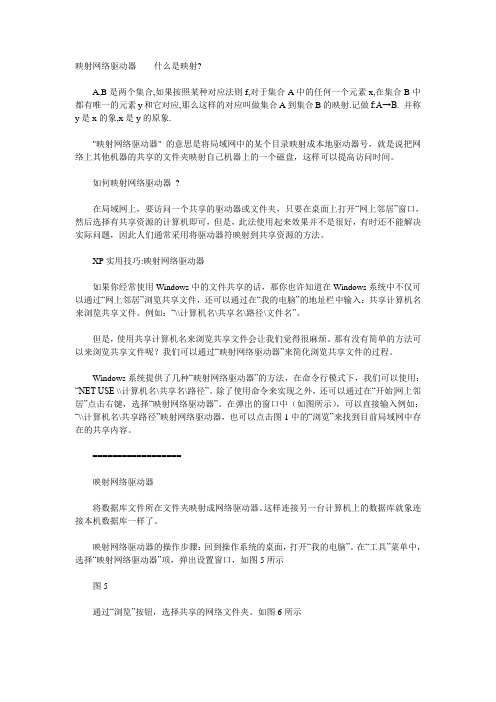
映射网络驱动器什么是映射?A,B是两个集合,如果按照某种对应法则f,对于集合A中的任何一个元素x,在集合B中都有唯一的元素y和它对应,那么这样的对应叫做集合A到集合B的映射.记做f:A→B. 并称y是x的象,x是y的原象."映射网络驱动器" 的意思是将局域网中的某个目录映射成本地驱动器号,就是说把网络上其他机器的共享的文件夹映射自己机器上的一个磁盘,这样可以提高访问时间。
如何映射网络驱动器?在局域网上,要访问一个共享的驱动器或文件夹,只要在桌面上打开“网上邻居”窗口,然后选择有共享资源的计算机即可,但是,此法使用起来效果并不是很好,有时还不能解决实际问题,因此人们通常采用将驱动器符映射到共享资源的方法。
XP实用技巧:映射网络驱动器如果你经常使用Windows中的文件共享的话,那你也许知道在Windows系统中不仅可以通过“网上邻居”浏览共享文件,还可以通过在“我的电脑”的地址栏中输入:共享计算机名来浏览共享文件。
例如:“\\计算机名\共享名\路径\文件名”。
但是,使用共享计算机名来浏览共享文件会让我们觉得很麻烦。
那有没有简单的方法可以来浏览共享文件呢?我们可以通过“映射网络驱动器”来简化浏览共享文件的过程。
Windows系统提供了几种“映射网络驱动器”的方法,在命令行模式下,我们可以使用:“NET USE \\计算机名\共享名\路径”。
除了使用命令来实现之外,还可以通过在“开始|网上邻居”点击右键,选择“映射网络驱动器”。
在弹出的窗口中(如图所示),可以直接输入例如:“\\计算机名\共享路径”映射网络驱动器,也可以点击图1中的“浏览”来找到目前局域网中存在的共享内容。
==================映射网络驱动器将数据库文件所在文件夹映射成网络驱动器。
这样连接另一台计算机上的数据库就象连接本机数据库一样了。
映射网络驱动器的操作步骤:回到操作系统的桌面,打开“我的电脑”。
在“工具”菜单中,选择“映射网络驱动器”项,弹出设置窗口,如图5所示图5通过“浏览”按钮,选择共享的网络文件夹。
映射网络驱动器命令

映射网络驱动器命令(常用)注意:有些命令要添加三个空格!常见错误代码错误号5,拒绝访问:很可能你使用的用户不是管理员权限的,先提升权限;错误号51,Windows无法找到网络路径:网络有问题;错误号53,找不到网络路径:ip地址错误;目标未开机;目标lanmanserver服务未启动;目标有防火墙(端口过滤);(net start lanmanserver 开启lanmanserver服务)错误号67,找不到网络名:你的lanmanworkstation服务未启动或者目标删除了ipc$;错误号1219,提供的凭据与已存在的凭据集冲突:你已经和对方建立了一个ipc$,请删除再连;错误号1326,未知的用户名或错误密码:原因很明显了;错误号1792,试图登录,但是网络登录服务没有启动:目标NetLogon服务未启动;错误号2242,此用户的密码已经过期:目标有帐号策略,强制定期要求更改密码查看服务是否开启--------》防火墙设置--------》使用命令或快捷命令建立映射盘空连接命令1)建立空连接:net use \\IP\ipc$ "" /user:"" (一定要注意:这一行命令中包含了3个空格)2)建立非空连接:net use \\IP\ipc$ "用户名" /user:"密码" (同样有3个空格)3)映射默认共享:net use z: \\IP\c$ "密码" /user:"用户名" (即可将对方的c盘映射为自己的z盘,其他盘类推)如果已经和目标建立了ipc$,则可以直接用IP+盘符+$访问,具体命令net use z: \\IP\c$4)删除一个ipc$连接net use \\IP\ipc$ /del5)删除共享映射net use c: /del 删除映射的c盘,其他盘类推net use * /del 删除全部,会有提示要求按y确认3 查看远程主机的共享资源(但看不到默认共享)net view \\IP4 查看本地主机的共享资源(可以看到本地的默认共享)net share5 得到远程主机的用户名列表nbtstat -A IP6 得到本地主机的用户列表net user7 查看远程主机的当前时间net time \\IP8 显示本地主机当前服务net start9 启动/关闭本地服务net start 服务名/ynet stop 服务名/y10 映射远程共享:net use z: \\IP\baby此命令将共享名为baby的共享资源映射到z盘11 删除共享映射net use c: /del 删除映射的c盘,其他盘类推net use * /del /y删除全部12 向远程主机复制文件copy \路径\srv.exe \\IP\共享目录名,如:copy ccbirds.exe \\*.*.*.*\c 即将当前目录下的文件复制到对方c盘内13 远程添加计划任务at \\ip 时间程序名,如:at \\127.0.0.0 11:00 love.exe注意:时间尽量使用24小时制;在系统默认搜索路径(比如system32/)下不用加路径,否则必须加全路径14 开启远程主机的telnet这里要用到一个小程序:opentelnet.exe,各大下载站点都有,而且还需要满足四个要求:1)目标开启了ipc$共享2)你要拥有管理员密码和帐号3)目标开启RemoteRegistry服务,用户就该ntlm认证4)对WIN2K/XP有效,NT未经测试命令格式:OpenTelnet.exe \\server account psw NTLM认证方式port试例如下:c:\>OpenTelnet.exe \\*.*.*.* administrator "" 1 9015 激活用户/加入管理员组1 net uesr account /active:yes2 net localgroup administrators account /add16 关闭远程主机的telnet同样需要一个小程序:ResumeT elnet.exe命令格式:ResumeTelnet.exe \\server account psw试例如下:c:\>ResumeT elnet.exe \\*.*.*.* administrator ""17 删除一个已建立的ipc$连接net use \\IP\ipc$ /del教你用个at命令,你拷一个程序可以指定时间让其执行的at \\computername time /interactive | /every:date,.../next:date,... command比如:at 00:00 cmd /c copy C:\Documents\*.* C:\MyDocswin7映射网络驱动器密码错误:在你的WIN7上运行gpedit.msc,进入组策略的" window设置"“安全设置”-“本地策略”-“安全选项”,将“网络安全:LAN管理器身份验证级别”项的值“没有定义”改为“发送LM & NTLM 响应”,再重启电脑。
跨局域网映射网络驱动器

跨局域网映射网络驱动器edapex@ 大家都知道,通过Samba共享文件夹后,另一台电脑在Windows下通过映射网络驱动器可以将共享文件夹映射为一个驱动盘,从而很方便的对共享文件夹内容进行修改和访问。
在同一台机器或局域网内,这是很容易实现的事,但是如果不在同一个局域网呢?网上有不少人提问,但并没有人提出解决方案。
究竟要如何实现呢?下面以TP-LINK的家用路由器为例,进行详细地说明。
这里说一句,TP-LINK的路由器功能确实很强大,强大到做路由器的专业人士对有些功能也不太了解。
但是一旦你想要借此实现某些功能,才发现一切皆有可能。
当然,对于小白用户而言,可能就会一头雾水。
不过目前TP-LINK出了触屏路由器,通过屏幕可以很方便地对常用功能进行设置,不得不说是小白们的福音。
下面切入正题,为了大家理解方便,先上拓扑图。
如上图所示,通过路由器,我们组建了多个局域网。
路由器B和C通过WAN 口接入路由器A,这样192.168.0.X和192.168.2.X就是两个独立的局域网。
那么,假设我们的文件服务器为主机G,主机G上通过samba共享了某个文件夹,共享名为test。
主机D和主机E怎么样才能将主机G的共享文件夹test 映射为网络驱动器呢?在不同的局域网,是不能直接访问的,如主机E是Ping不通主机G的。
因此,直接映射肯定是不行的,不信的小盆友可以试试。
究其原理,是因为路由器不会将其下属网络暴露出来的,主机E Ping主机G 时,报文到达路由器C,路由器C不会将其下发到下属网络192.168.2.X,而是直接抛弃,导致ping包无人响应而超时。
脑子灵光的小盆友马上可能就会想到,那路由器C将其下发到下属网络192.168.2.X不就可以了吗?真的可以吗?真的真的可以吗?你信,反正我是不信了。
原因不纠结,想纠结的可以去学习一下路由器的原理。
那肿么办?TP-LINK路由器为我们提供了可能。
进入路由器C的管理页面(这里是192.168.2.1,TP-LINK新出的路由器还支持登录,如果有多个路由器级联,会自动进入和本设备直连的这台路由器,这样小白就不需要纠结肿么才能登录到路由器)后,进入菜单“转发规则”->“虚拟服务器”(不同路由器可能菜单位置不一样,反正只要找到“虚拟服务器”这一项菜单就可以了)。
- 1、下载文档前请自行甄别文档内容的完整性,平台不提供额外的编辑、内容补充、找答案等附加服务。
- 2、"仅部分预览"的文档,不可在线预览部分如存在完整性等问题,可反馈申请退款(可完整预览的文档不适用该条件!)。
- 3、如文档侵犯您的权益,请联系客服反馈,我们会尽快为您处理(人工客服工作时间:9:00-18:30)。
Win7系统中的映射网络驱动器的设置方法
对于大部分人而言,映射网络驱动器是非常陌生的,映射网络驱动器其实是一种用来实现磁盘共享的方法,通过映射网络驱动器将网络上或者局域网当中的某一个文件夹映射到自己的磁盘当中,可以让共享变得更加方便,很好提高访问的效率。
1、首先双击打开桌面上的计算机图标,接着单击硬盘上面的“映射网路驱动器”选项;
2、这时候会弹出来一个对话框,选择网络驱动器的盘符,如下图所示的那样,要知道Win7系统提供的网络驱动器盘符选择列表一般都是以倒序方式排列的;
3、在文件夹栏目里面输入局域网的文件夹位置,直接参照下面那样的格式编辑就行了。
主机名的话可以问一下局域网管理员获取,接着就勾选“登录时重新连接”选项,这样以后再打开计算机的时候,Win7系统就可以自动连接到网络驱动器,不用再通过手动设置。
